So verwalten Sie Dokumente von Google Text & Tabellen aus Microsoft Outlook
Microsoft Outlook ist mit Abstand der beste E-Mail-Client für Windows. Es hilft Ihnen, alle Ihre E-Mails zu verwalten, erstellen Sie Kontaktlisten, planen Sie Meetings, Termine und vieles mehr. Sie können Microsoft Outlook auch zum Lesen von Google Reader-Feeds verwenden.
So ist Google Docs - eine der besten Online-Office-Anwendungen bis heute. Mit Google Docs können Sie Dokumente, Tabellen, Präsentationen und Zeichnungen erstellen und in Ihrem Google-Konto speichern, sodass Sie von jedem Computer aus auf die Dokumente zugreifen können.
Wenn Sie beide oben genannten Dienste verwenden möchten, sollten Sie Harmony verwenden - ein einfaches Outlook-Add-In, mit dem Sie sowohl die Services integrieren als auch Google Docs-Dokumente vom Desktop aus verwalten können.
Verwalten Sie Google Docs-Dokumente von Microsoft Outlook
1. Laden Sie das Harmony-Add-In für Microsoft Outlook herunter
2. Nachdem Sie die Anwendung installiert haben, starten Sie Microsoft Outlook und Sie werden sehen, dass der Oberfläche eine neue Seitenleiste hinzugefügt wurde, wie unten gezeigt:

3. Geben Sie die Anmeldedaten für Ihr Google-Konto ein und klicken Sie auf "Anmelden". Die Anwendung funktioniert auch mit Google Apps-Konten und normalen Gmail-Konten.
4. Sobald Sie eingeloggt sind, sehen Sie die gesamte Liste der Dokumente, die in Ihrem Google-Konto gespeichert sind, in der Outlook-Seitenleiste.

Bearbeiten Sie Ihre vorhandenen Google-Dokumente aus Microsoft Outlook
1. Um ein Dokument zu bearbeiten, klicken Sie auf die Schaltfläche "Aktionen" und wählen Sie "Öffnen" aus den Menüoptionen.

2. Dies öffnet Ihr Google Docs-Konto im "Durchsuchen" -Fenster von Microsoft Outlook. Melden Sie sich erneut mit Ihren Google-Kontoanmeldeinformationen an

3. Sobald Sie angemeldet sind, wird das ausgewählte Dokument wie unten gezeigt in den Browserbereich von Microsoft Outlook geladen:

4. Jetzt können Sie das Dokument wie gewohnt in Google Docs bearbeiten. Sie können Bilder von Ihrem Computer oder von einer Web-URL hinzufügen, Texte hinzufügen, Absätze erstellen, Tabellen erstellen und alles tun, was Sie in Google-Dokumenten tun, während Sie mit dem Browser arbeiten. Wenn Sie mit der Bearbeitung des Dokuments fertig sind, klicken Sie auf "Speichern und schließen" und die Änderungen werden im Dokument gespeichert.
Teilen eines Google Docs-Dokuments aus Outlook
Wenn Sie häufig Dokumente mit einer Gruppe von Personen teilen, wäre diese Funktion sehr hilfreich. Um ein Dokument freizugeben, wählen Sie das Dokument in der Harmonieseitenleiste in Microsoft Outlook aus und klicken Sie auf "Aktionen". Wählen Sie aus den verfügbaren Optionen "Teilen" wie unten gezeigt:

Dies öffnet ein Popup-Fenster. Geben Sie die E-Mail-Adresse (n) der Personen ein, mit denen Sie Ihr Google-Dokument teilen möchten.

Wie Sie sehen können, zeigt das Add-In-Fenster Live-Vorschläge für die E-Mail-Adresse in Ihrem Google-Konto. Es ist also kein Problem, wenn Sie sich nicht an die genaue E-Mail-Adresse von Mitarbeitern oder Freunden erinnern. Sobald Sie mit dem Hinzufügen von Mitarbeitern zu Ihrem Dokument fertig sind, können Sie auswählen, ob die Person das Dokument bearbeiten oder nur anzeigen kann. Sie können diese Rolle festlegen, indem Sie wie unten gezeigt auf die "Rollenoptionen" klicken:

Sie können die Umbenennungsoption verwenden, um das Dokument umzubenennen, und die Sternoption, um das Dokument als ein markiertes Element zu markieren.
Erstellen eines neuen Google Docs-Dokuments aus Microsoft Outlook
Das Erstellen eines neuen Dokuments ist ebenfalls einfach. Klicken Sie einfach auf die Schaltfläche "Neu" und wählen Sie den Dokumenttyp aus, den Sie erstellen möchten.

Wenn Sie ein vorhandenes Bürodokument hochladen möchten, klicken Sie auf die Schaltfläche "Hochladen" und navigieren Sie zum Speicherort des Dokuments auf Ihrem Computer. Nachdem Sie das Dokument erstellt haben, öffnet die Anwendung den Google Docs-Editor im Navigationsbereich von Microsoft Outlook. Anschließend können Sie Text wie in Google-Dokumenten hinzufügen und bearbeiten.
Fazit
Das Harmony-Add-In für Microsoft Outlook ist ein Muss für Web-Mitarbeiter, die Outlook verwenden und immer eine Möglichkeit zum Bearbeiten, Freigeben und Erstellen von Google Docs-Dokumenten über ihren E-Mail-Client benötigen. Dies ist nützlich, da Sie kein neues Browserfenster öffnen müssen, um ein Dokument in Google Docs zu teilen oder zu bearbeiten. Beachten Sie, dass Sie im Gegensatz zu E-Mails kein Dokument aus Google Docs offline erstellen oder bearbeiten können. Sie benötigen eine aktive Internetverbindung, um die Dokumente in Microsoft Outlook abzurufen. Insgesamt fügt die Anwendung Google-Dokumente nahtlos in MS-Outlook ein und es gibt keine Fehler oder Nachteile.
Verwenden Sie ein Tool, um auf Google Docs-Dokumente vom Desktop aus zuzugreifen? Verwenden Sie ein anderes Outlook-Plug-in, um Ihre tägliche Produktivität zu steigern? Bitte teilen Sie Ihre Ideen und Vorschläge in den Kommentaren.


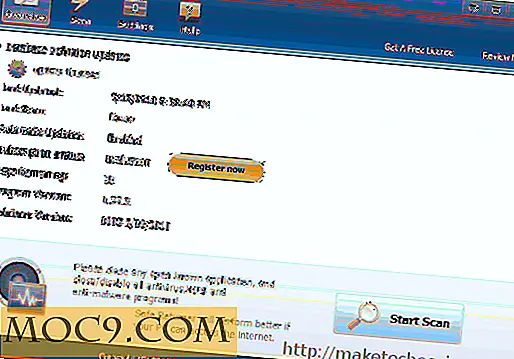

![[Umfrageergebnis]: Was ist Ihr Lieblingsbrowser?](http://moc9.com/img/browser-poll.png)


